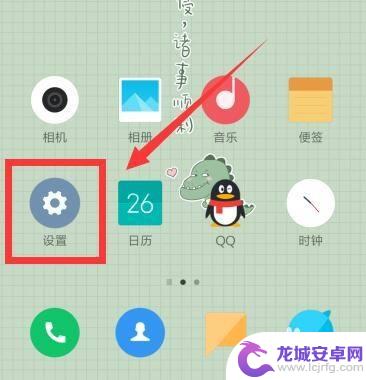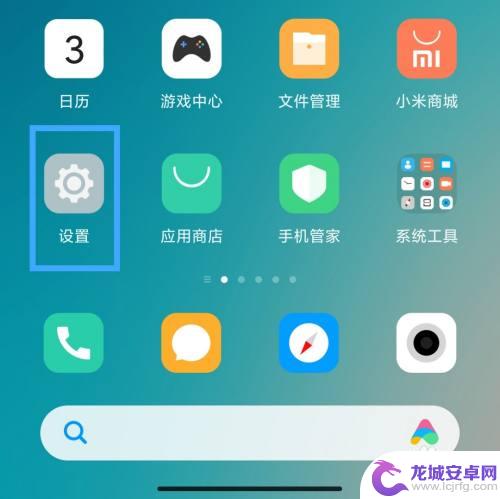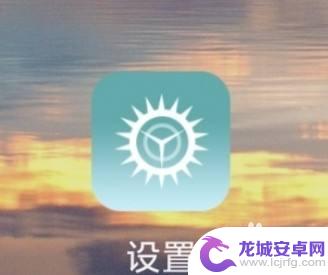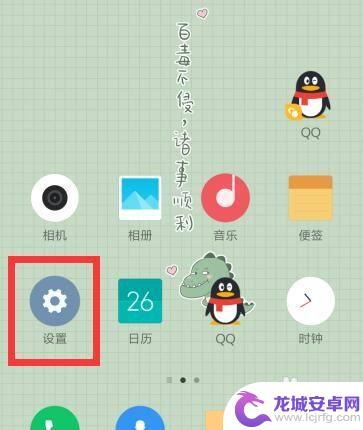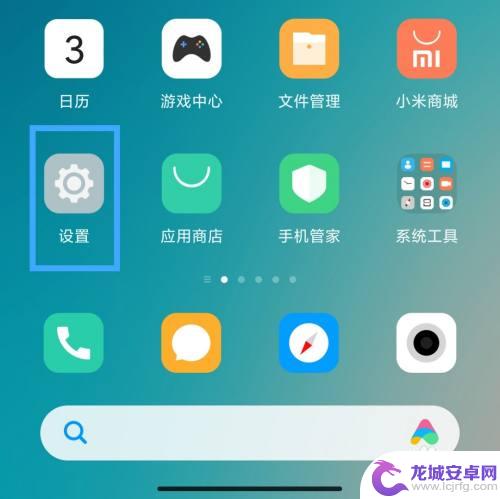小米手机双开怎么用 小米手机双开教程
小米手机双开功能是小米手机上的一项非常实用的功能,可以让用户在同一部手机上同时使用两个不同的账号,这对于有多个社交账号或工作账号的用户来说是非常方便的,无需频繁切换账号登录,节省了不少时间和精力。如何使用小米手机双开功能呢?下面我们就来详细介绍一下小米手机双开的使用方法。
小米手机双开教程
方法如下:
1.首先,我们到手机,找到设置,点击打开。
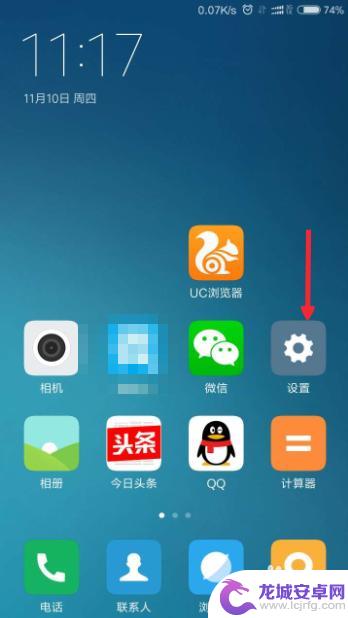
2.然后在设置选项里,找到应用管理里的“应用双开”选项。
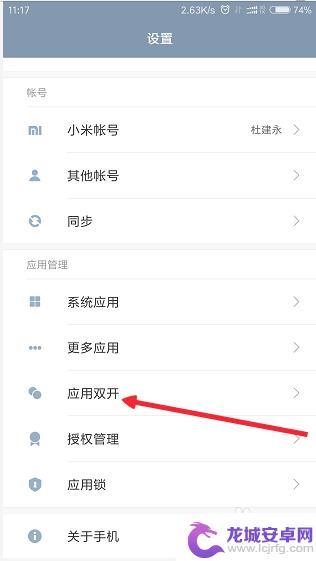
3.然后找到我们要双开的应用,这里已微信为例。点击后边的按钮,开启。
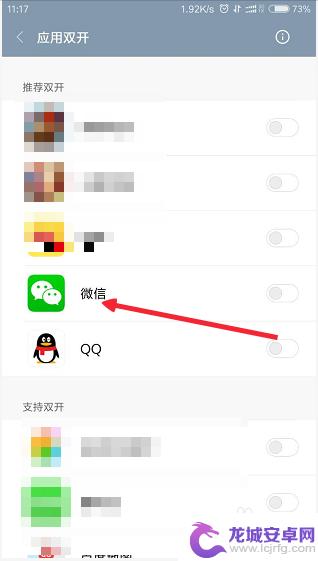
4.打开成功后,会提示“图表已添加到桌面”,这时候,就代表成功了。
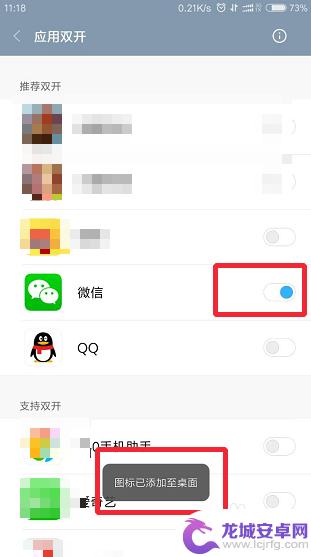
5.然后我们就看到,桌面上有两个微信图标了。其中,带有双开标识的,就是双开的那个。
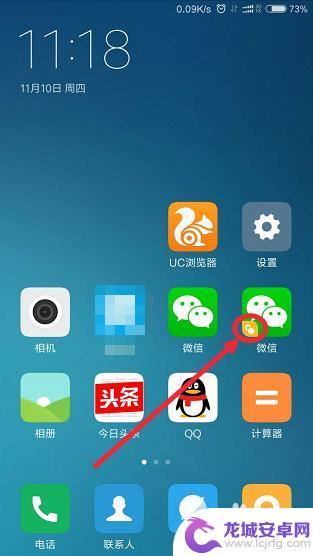
6.我们点击该应用打开,可以正常登录。ok,双开完毕,你可以在一个手机上,同时登录两个微信号了。

以上就是关于小米手机双开怎么用的全部内容,有出现相同情况的用户就可以按照小编的方法了来解决了。
相关教程
-
小米手机怎么双连wifi 小米路由器双频wifi怎么开启
在如今的数字时代,手机已经成为我们日常生活中必不可少的工具之一,而对于小米手机用户来说,如何双连wifi或者开启小米路由器的双频wifi功能可能会是一个常见的问题。双连wifi...
-
小米手机双开图标如何更改 小米手机应用双开设置方法
小米手机作为一款备受欢迎的智能手机品牌,在市场上拥有广泛的用户群体,对于一些用户来说,他们希望能够在手机中使用双开功能,以便同时登录两个不同的账号。小...
-
手机双卡怎么打开另一个 小米手机双卡切换设置教程
现手机已经成为人们生活中不可或缺的重要工具,而具有双卡功能的手机更是受到了广泛的欢迎,小米手机作为一款性价比极高的智能手机,也为用户提供了双卡功能。许多用户在使用双卡时可能会遇...
-
小米手机怎么开双重认证 小米账号登录二次验证设置方法
小米手机作为一款备受欢迎的智能手机品牌,为了保障用户账号的安全性,提供了双重认证功能,通过小米账号登录二次验证设置,用户可以进一步加强账号的保护,防止账...
-
手机如何关掉双开模式 小米手机双开应用怎么退出
在现代社会手机已经成为人们生活中不可或缺的一部分,有时候我们可能会不小心打开了双开模式,导致手机运行缓慢或者出现其他问题。针对小米手机用户而言,关闭双开应用并不是一件复杂的事情...
-
小米手机2卡如何切换中文 小米手机双卡如何智能切换设置
在当今智能手机成为人们生活不可或缺的工具之际,拥有双卡功能的小米手机成为了许多用户的首选,许多用户在使用小米手机时可能会遇到一个问题,那就是如何智能地切换双卡。小米手机提供了一...
-
如何用语音唤醒苹果6手机 苹果手机语音唤醒功能怎么开启
苹果6手机拥有强大的语音唤醒功能,只需简单的操作就能让手机立即听从您的指令,想要开启这项便利的功能,只需打开设置,点击Siri和搜索,然后将允许Siri在锁定状态下工作选项打开...
-
苹果x手机怎么关掉 苹果手机关机关不掉解决方法
在我们日常生活中,手机已经成为了我们不可或缺的一部分,尤其是苹果X手机,其出色的性能和设计深受用户喜爱。有时候我们可能会遇到一些困扰,比如无法关机的情况。苹果手机关机关不掉的问...
-
如何查看苹果手机详细信息 苹果手机如何查看详细设备信息
苹果手机作为一款备受瞩目的智能手机,拥有许多令人称赞的功能和设计,有时我们可能需要查看更详细的设备信息,以便更好地了解手机的性能和配置。如何查看苹果手机的详细信息呢?通过一些简...
-
手机怎么把图片保存到u盘 手机照片传到U盘教程
在日常生活中,我们经常会遇到手机存储空间不足的问题,尤其是拍摄大量照片后,想要将手机中的照片传输到U盘中保存是一个很好的解决办法。但是许多人可能不清楚如何操作。今天我们就来教大...